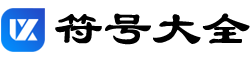经常看到有人问cad标注高标符号方法,今天这里就来说说操作方法。
第一步
首先,我们先单击“绘图”工具栏中的“直线”按钮,绘制出一个标高符号,就像一个横着放的旗帜。标高符号绘制完成,我们就要进行下一个步骤了。

END
第二步
选择菜单栏中的“绘图”然后找到“块”然后,再点击“定义属性”的命令,系统打开“属性定义”对话框,进行属性设置,其中模式为“验证”,插入点为粗糙度符号水平线中点,然后确认的退出。
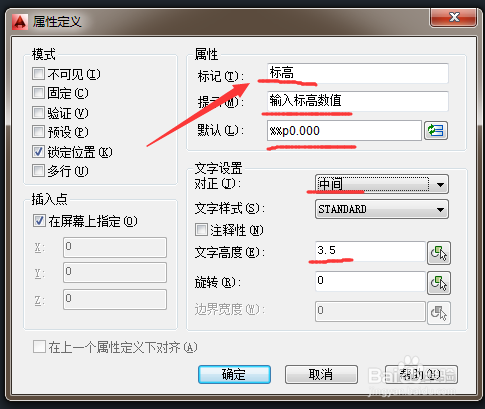
END
第三步
在命令行输入WBLOCK命令打开“写块”对话框,然后点击“拾取点”选择第一步中绘制的标高符号的尖点为基点,然后,单击“选择对象”,框选标高符号然后确认即可,然后再输入图块名称并指定路径,确认退出。

END
第四步
单击“绘图”工具栏中的“插入块”按钮,打开“插入”对话框,然后单击“浏览”按钮找到刚才保存的图块,在屏幕上指定插入点和旋转角度,将该块插入到图形中,这时,命令行会提示输入属性,并要求验证属性值,此时输入标高数值0.150,就完成了一个标高的标注。命令行提示如下:
命令:INSERT
指定插入点或(基点B/比例S/X/Y/Z/旋转R/
预览比例PS/PX/PY/PZ/预览旋转PR):在对话框中指定相关参数。
输入属性值。
数值:0.150
验证属性值
数值<0.150>

END
第五步
最后一步,我们继续插入标高符号图块,并且输入不同的属性值作为标高数值,直到完成所有标高符号标注即可。
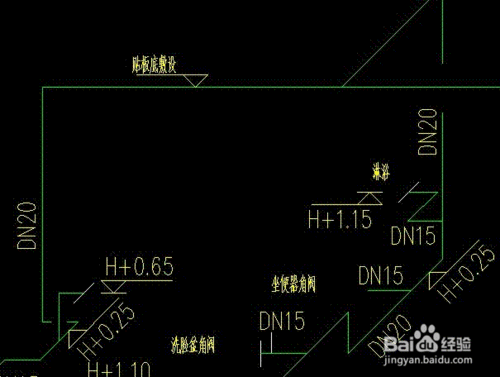
标签:
版权声明:本站内容均来自互联网,仅供演示用,请勿用于商业和其他非法用途。如果侵犯了您的权益请与我们联系,我们将在24小时内删除。